RubyMine 2023.1 最新变化
RubyMine 2023.1 包含 Rails 7 和 Ruby 3.2 支持、新 UI 更新、更快的代码补全、更少的内存消耗、WSL 上改进的 gem 同步、更便捷的导航、在 RSpec 中使用共享上下文和示例的功能,以及增强的 Docker 集成。
Ruby 和 Rails
Rails 7:对 turbo-rails 补全的支持
RubyMine 现在支持基本的 Rails 7 turbo-rails 方法,让您可以更快地编写 Ruby 代码。
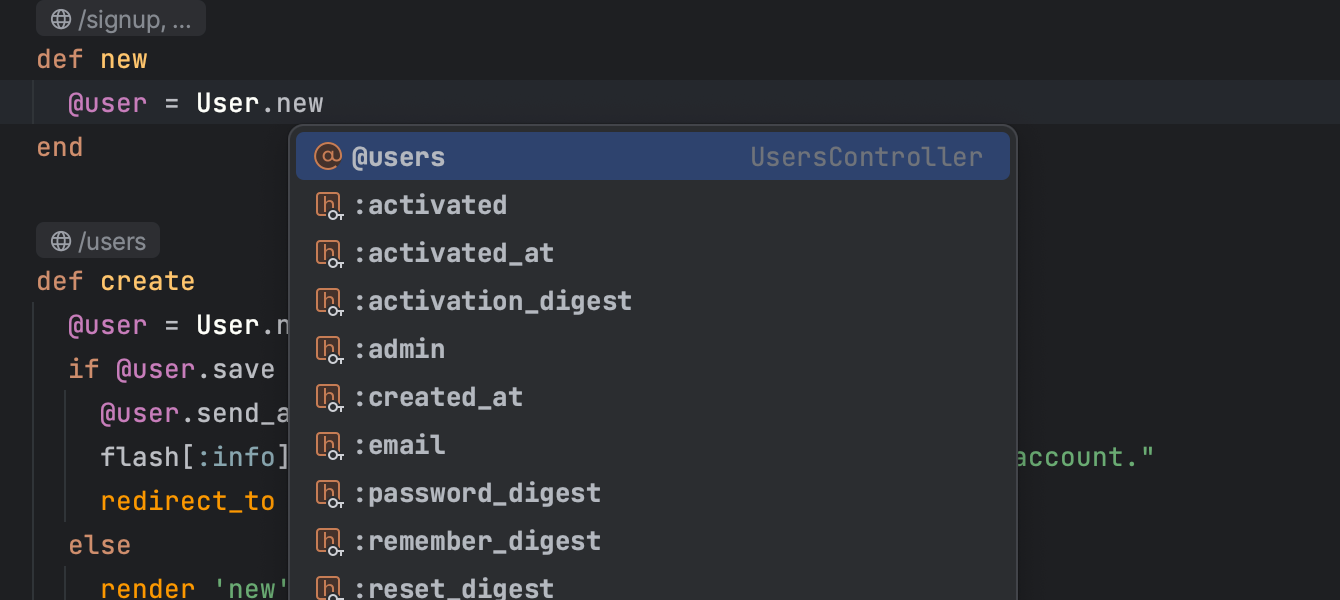
ActiveRecord 方法中字段形参的补全
我们为 ActiveRecord 类的一些 CRUD 方法添加了代码补全支持选项。 RubyMine 现在会为 ActiveRecord 方法实参建议补全选项。
用于从 create_table 调用导航到模型的新装订区域图标
我们添加了新的装订区域图标,用于从模型导航到架构中的相应 create_table 调用。 现在,可以从 schema.rb 中的 create_table 调用导航到使用这些表的相关模型。 打开 schema.rb 文件并使用编辑器左侧的装订区域图标即可导航到相关模型。
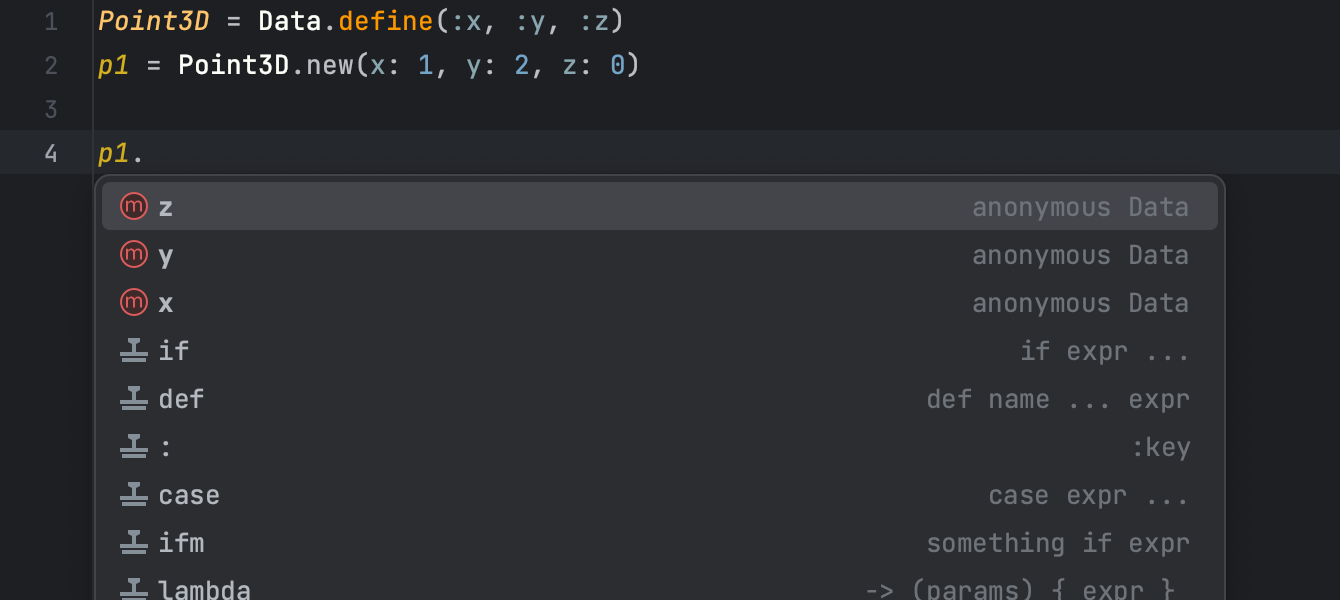
对 Ruby 3.2 中 Data.define 的支持
RubyMine 支持 Ruby 3.2 中引入的 Data 类的 define 方法。 IDE 现在可以识别使用 Data.define 生成的 reader 方法。
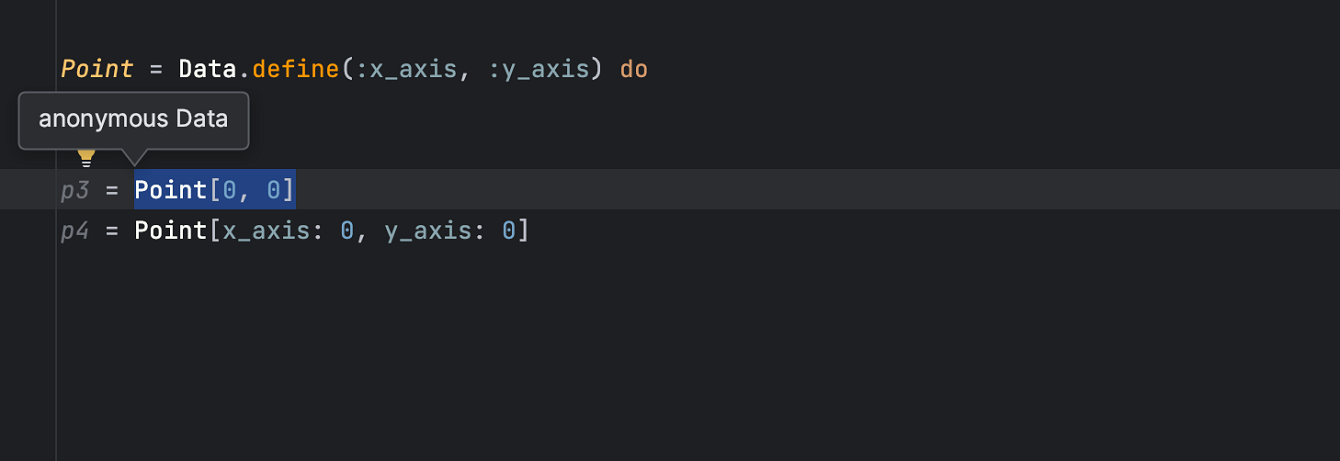
使用方括号创建 Data 实例
Data.define 现在允许您使用方括号创建 Data 类的实例。 RubyMine 可以识别这些类型的实例并在调用 Type Info(类型信息)操作时显示它们。
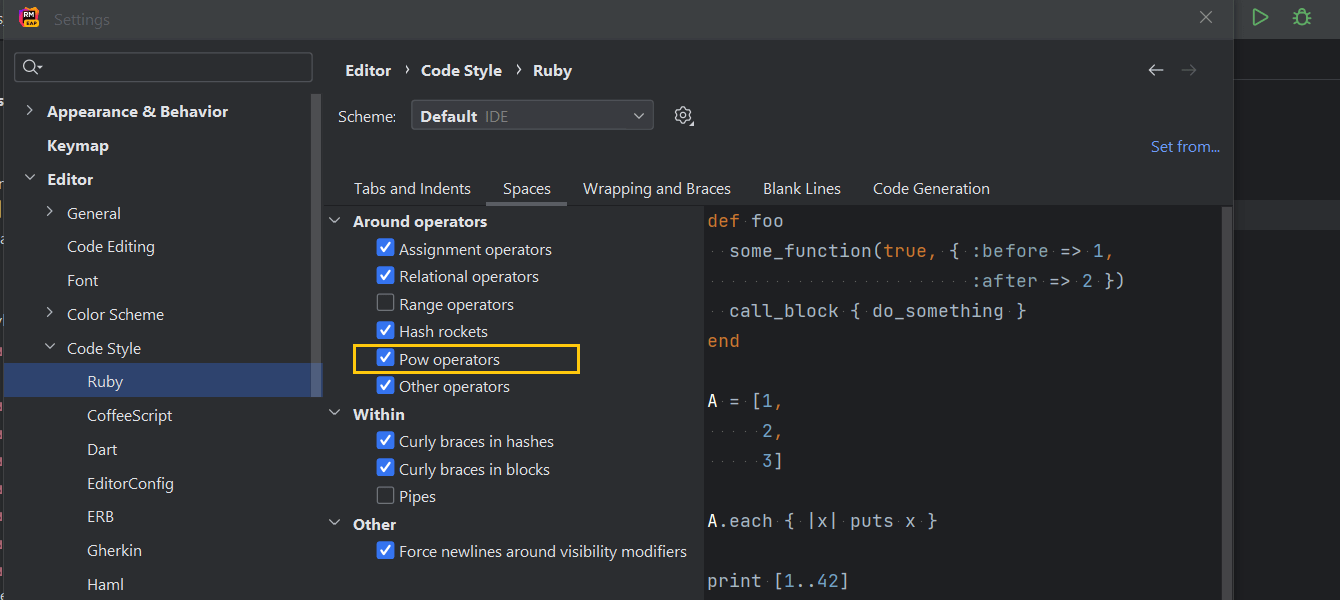
幂和其他运算符周围空格的单独设置
新的 Pow 运算符选项可以分别为求幂运算符和其他运算符设置空格。 您可以通过 Preferences | Editor | Code Style | Ruby(偏好设置 | 编辑器 | 代码样式 | Ruby)从 Spaces(空格)标签页进行配置。
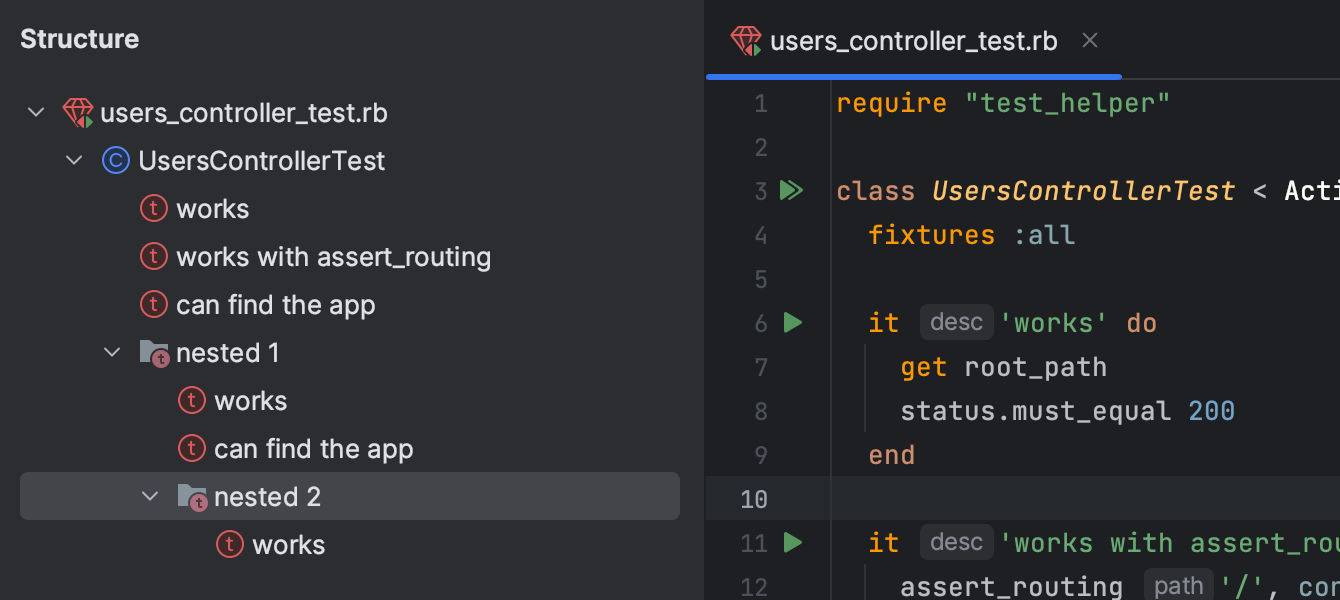
Structure(结构)工具窗口中的 Minitest“describe”和“it”块
现在,在 Structure(结构)工具窗口中,您可以看到嵌套在相应方法下的测试结构,这使得大型测试的导航更加轻松。
新功能和改进
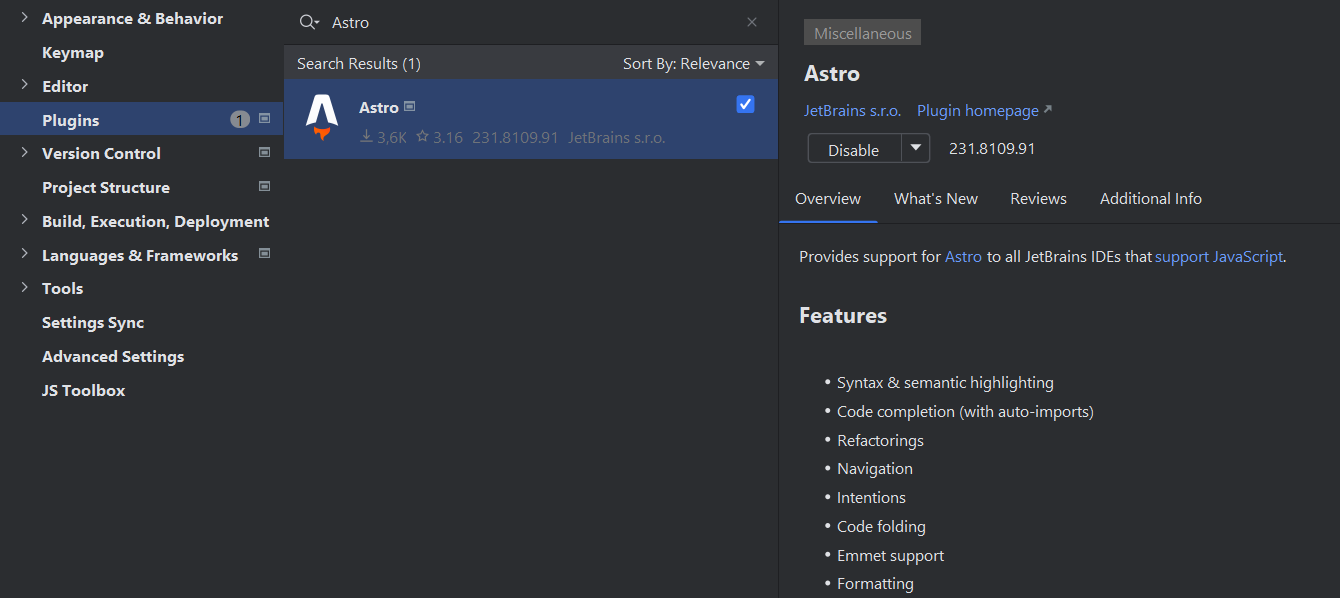
Astro 语言支持
Astro 支持现已推出!
可以通过一个新插件获取该支持,这个插件提供了一系列基本功能,包括语法高亮显示、带自动导入的代码补全、重构、导航、意图、代码折叠、对 Emmet 的支持和正确的格式设置。
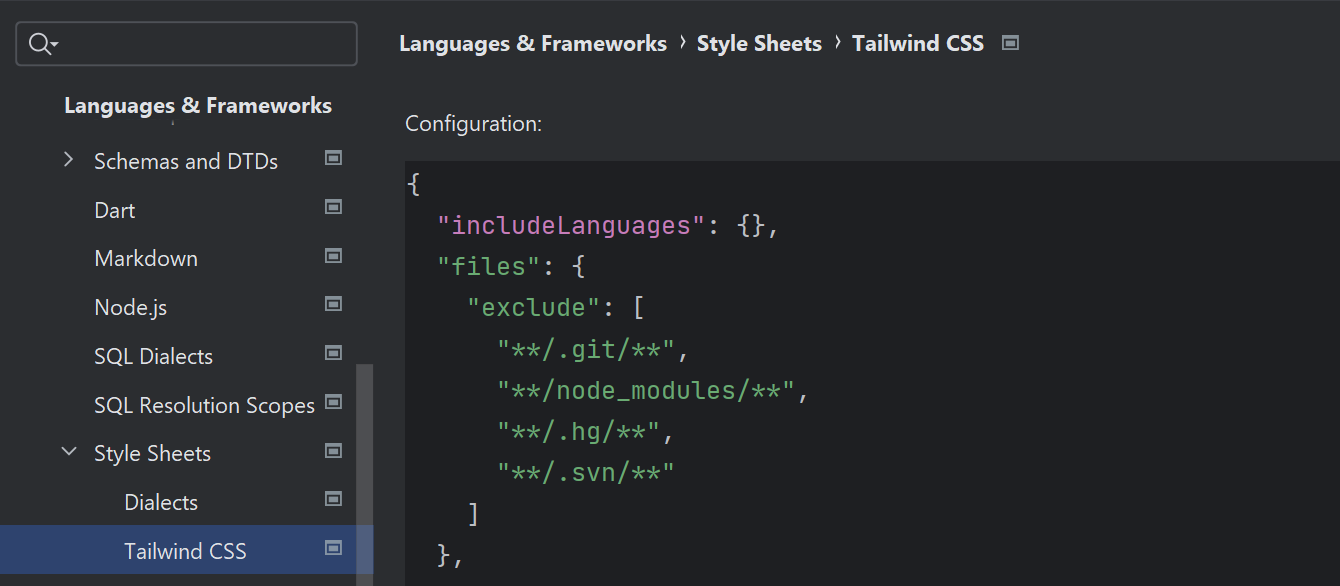
Tailwind CSS 支持
Tailwind CSS 备受期待的改进包括对 Tailwind CSS 配置选项(例如在 classAttributes 选项下配置自定义类名补全)的支持,甚至是 tailwindCSS.experimental.configFile 等实验性选项。 我们还添加了使用方括号表示法时对任意值的自动补全。
新 UI
编辑器窗口缩放
RubyMine 编辑器可以完全放大和缩小,同时增加或缩减所有 UI 元素的大小。 从主菜单中,选择 View | Appearance(视图 | 外观),调整 IDE 的缩放比例。 您还可以使用触控板或触摸屏放大和缩小编辑器窗口。
新的 Remember size option for each tool window(记住每个工具窗口的大小选项)设置
新的布局选项允许您统一侧面工具窗口的宽度或保留在自定义布局时自由调整其大小的能力。
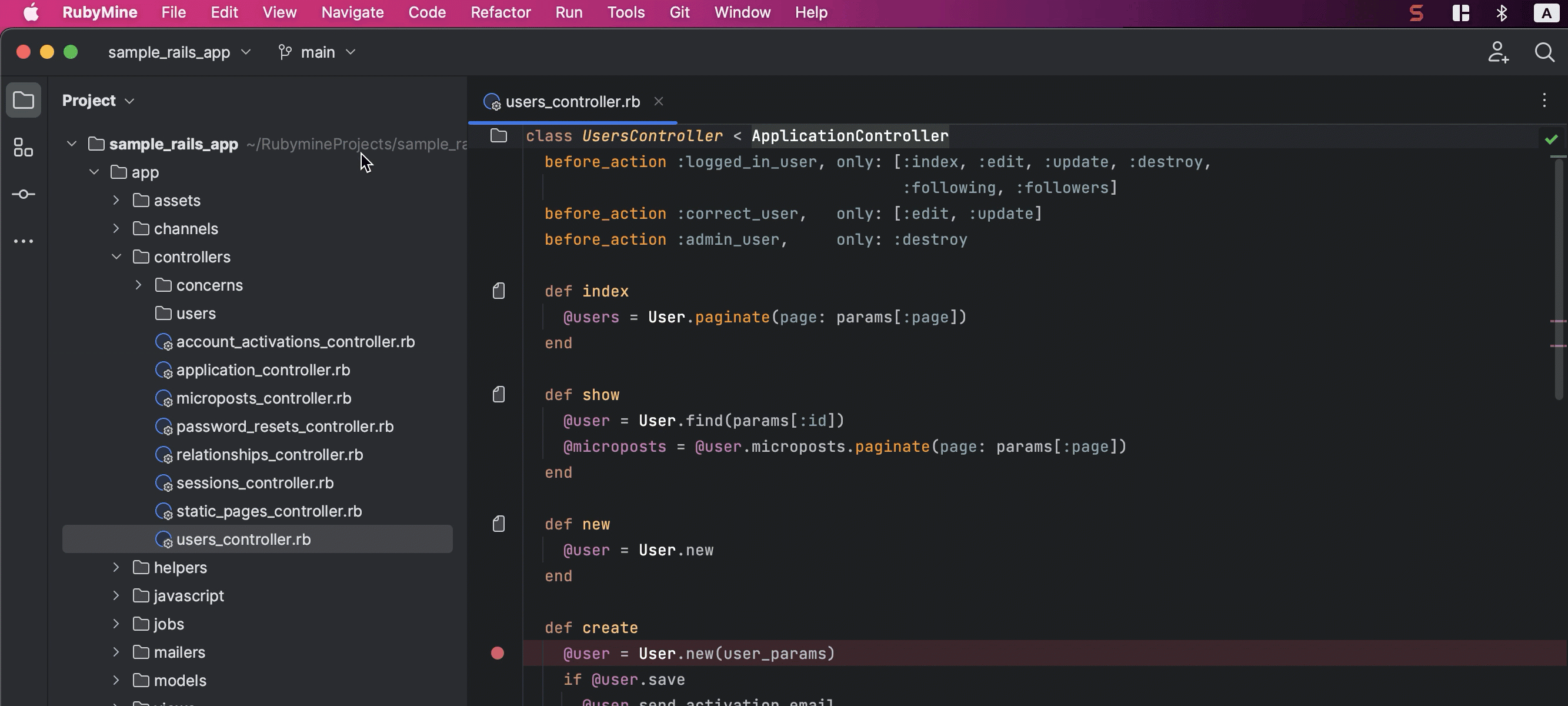
Zen 和 Distraction Free(免打扰)模式下的隐藏工具栏
顶部工具栏在 Zen 和 Distraction Free(免打扰)模式下不再可见。
工具窗口的垂直拆分
您可以拆分工具窗口区域以实现轻松的导航。 将工具窗口图标从边栏拖动到分隔符下,即可将工具窗口放置在下方。
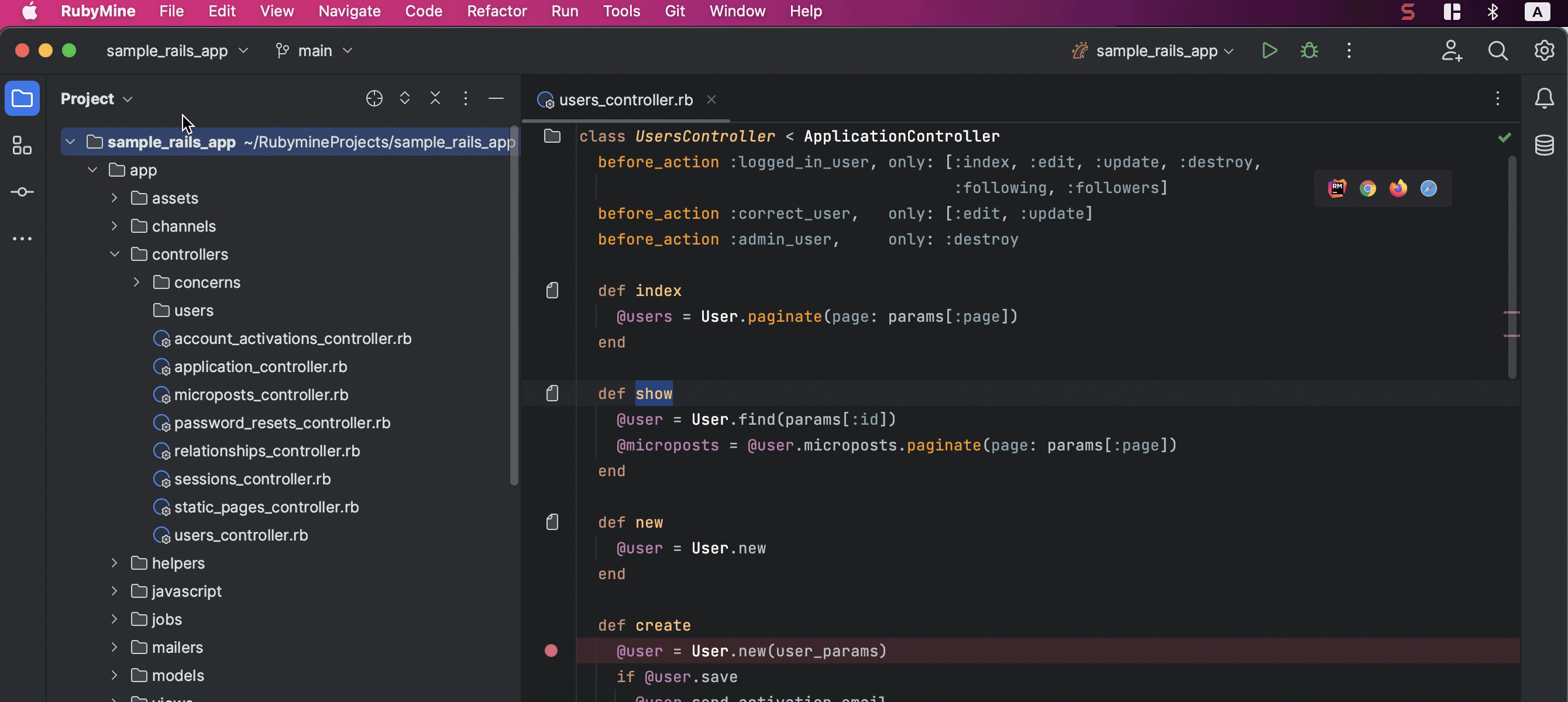
紧凑模式
RubyMine 的新 UI 现在具有 Compact Mode(紧凑模式),在较小屏幕上提供更流畅的体验。 这个模式提供了更简洁的外观,缩小了工具栏和窗口标题、间距和填充以及图标和按钮。
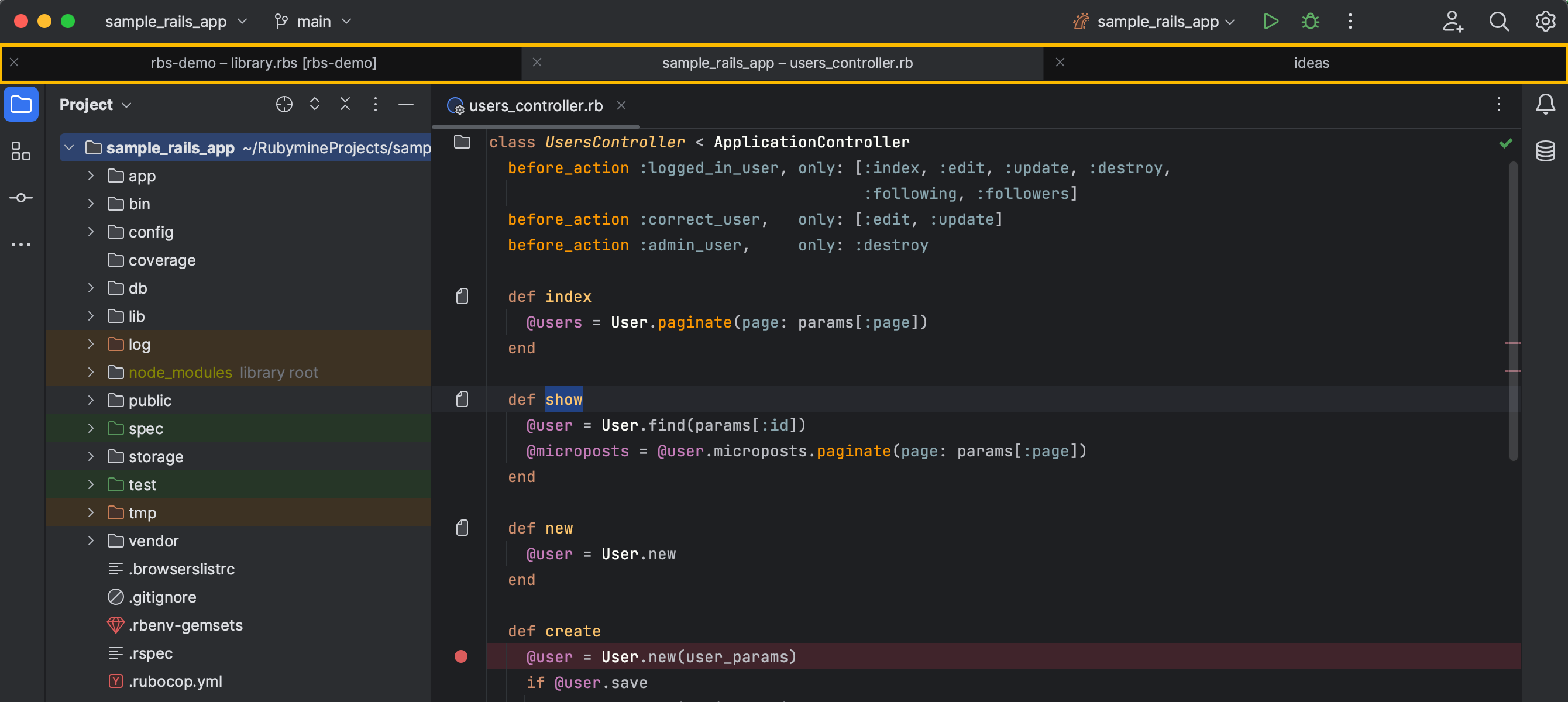
macOS 上的项目标签页
您现在可以使用主工具栏下方的项目标签页在 macOS 上的项目之间轻松切换。
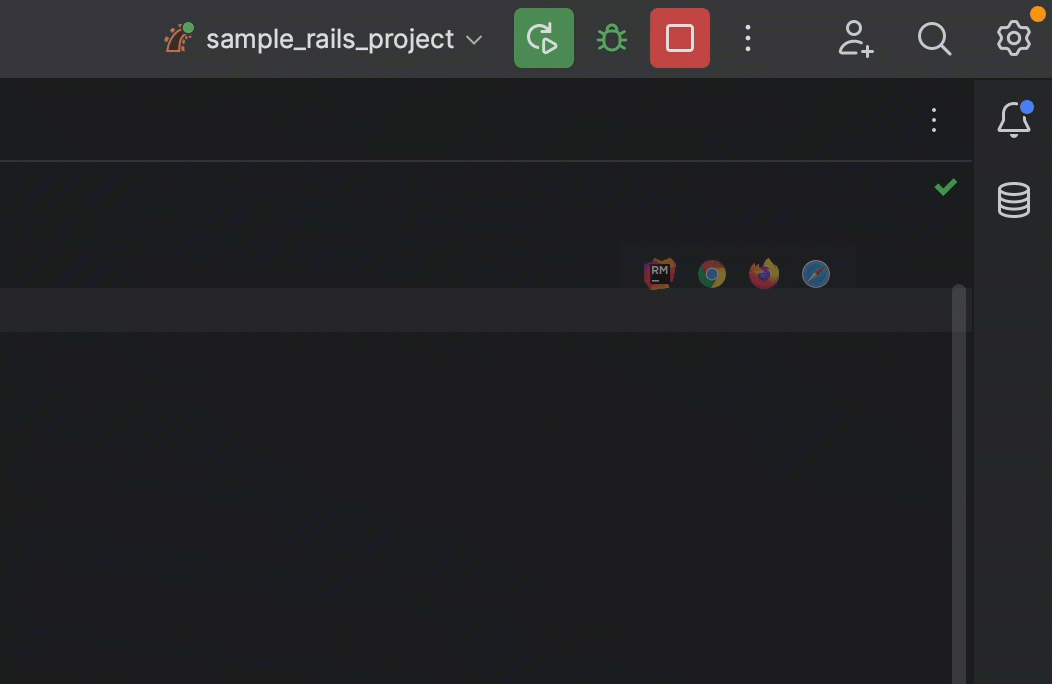
重新设计了 Run(运行)微件
我们彻底改造了位于 IDE 窗口顶部的 Run(运行)微件。 在先前的设计中,图标周围的区域被颜色遮挡,现在,图标改为绿色,外观更加柔和自然。
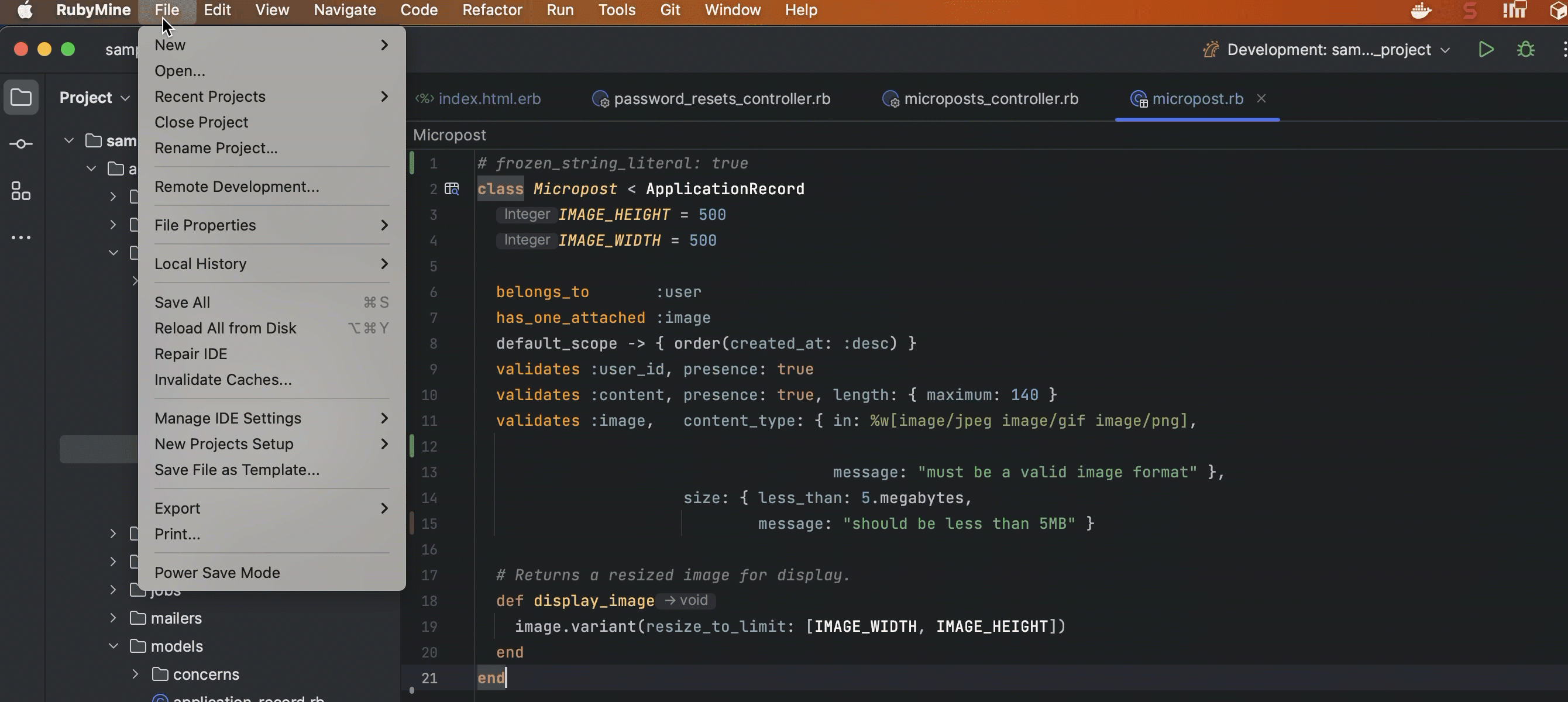
为新项目设置 Actions on Save(保存时的操作)的配置选项
新配置设置可为新项目定义 Actions on Save(保存时的操作)。 您现在可以指定在项目中保存更改时执行的操作。
搜索改进
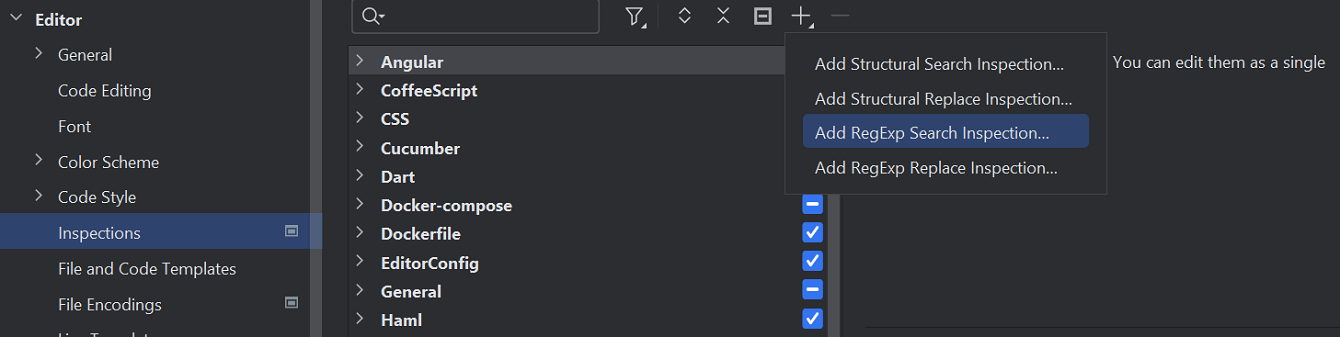
自定义基于正则表达式的搜索和替换检查
现在,您可以使用正则表达式创建自己的搜索和替换检查。 这些检查对于高亮显示基于样式或基于格式的问题特别实用。
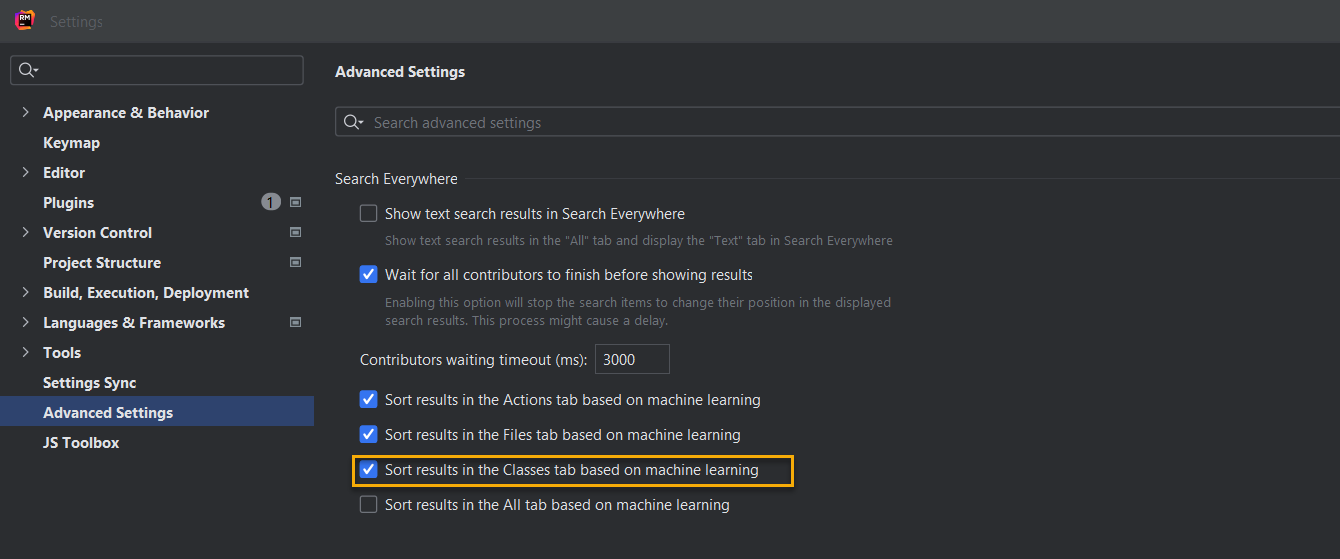
Search Everywhere(随处搜索)附有基于机器学习的类搜索
由机器学习驱动的排序算法现在是 Classes(类)标签页以及 Actions(操作)和 Files(文件)标签页中的默认设置。 新的强劲排序算法提供了更精确、更有意义的搜索结果。
RBS
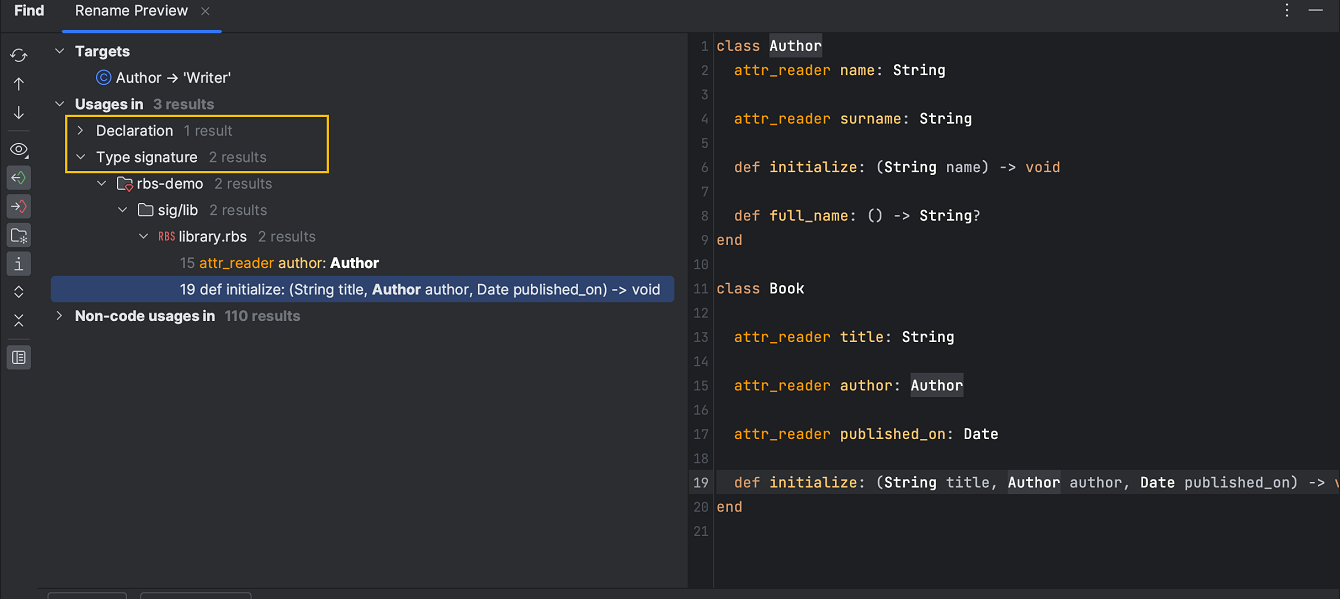
重命名 RBS 符号时显示用法类型
RubyMine 现在会在您重命名 RBS 符号时显示用法类型。
RSpec
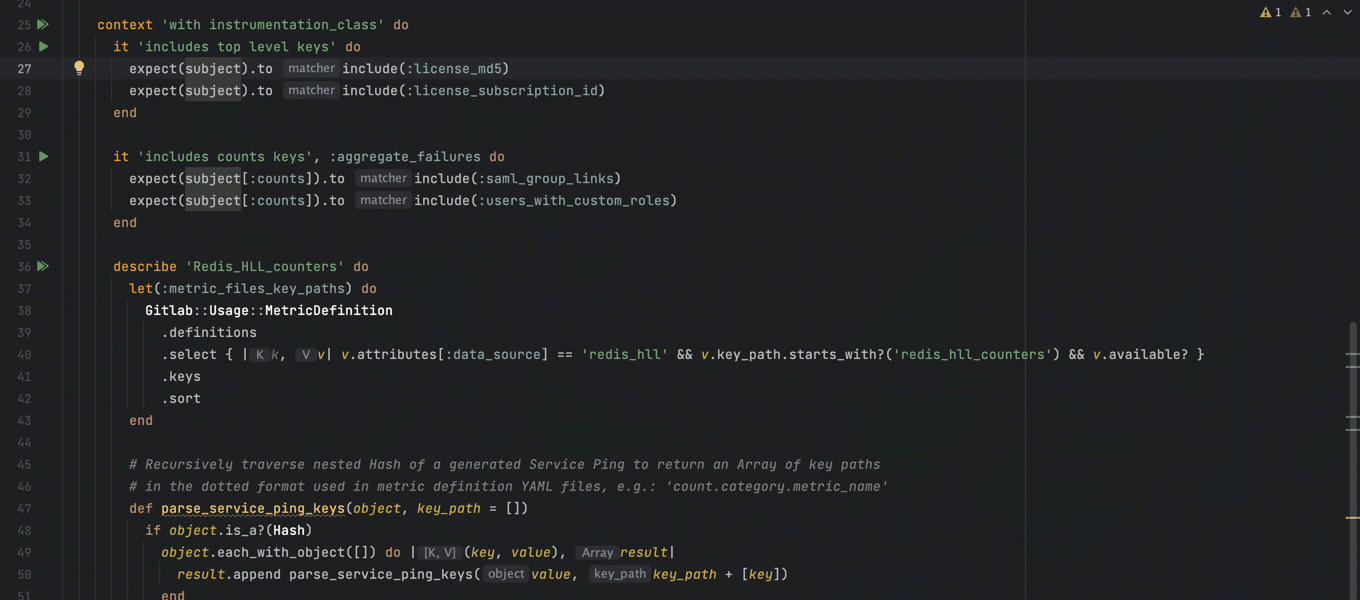
改进了从主题到主题定义的导航
我们改进了 RSpec 中的导航。
在主题引用上使用 Ctrl+Click 可导航到最近的作用域内值定义。
从装订区域运行 shared_examples_for 和 shared_context
从这个版本开始,使用 shared_examples_for 和 shared_contexts 将更容易。 您现在可以使用装订区域图标运行。
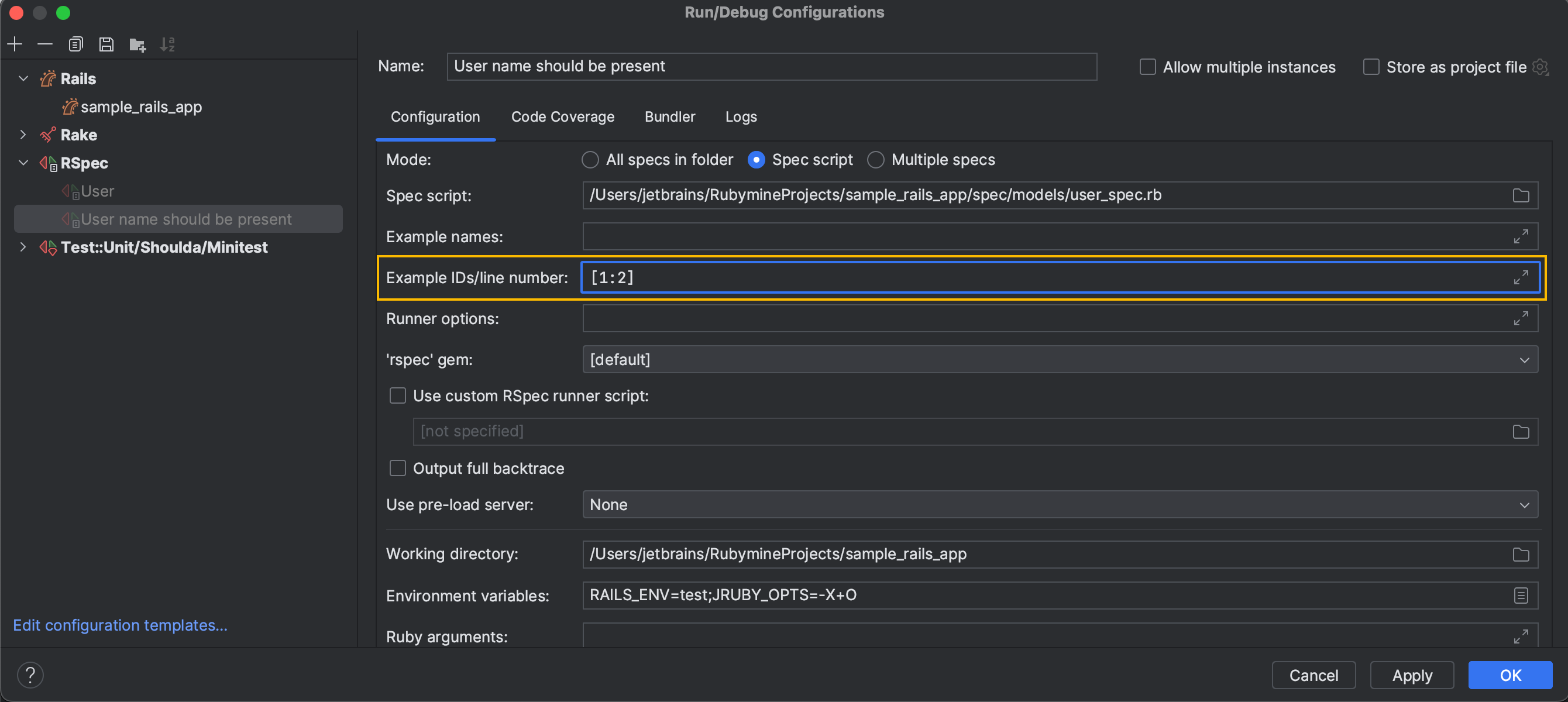
对通过唯一 ID 运行配置的支持
RSpec 配置的新选项允许按行号或唯一示例 ID 运行测试。 为此,我们在 Run/Debug Configuration(运行/调试配置)窗口中添加了新的 Example IDs/Line number(示例 ID/行号)字段。
字段接受单个行号或者一个或多个 RSpec 示例 ID。
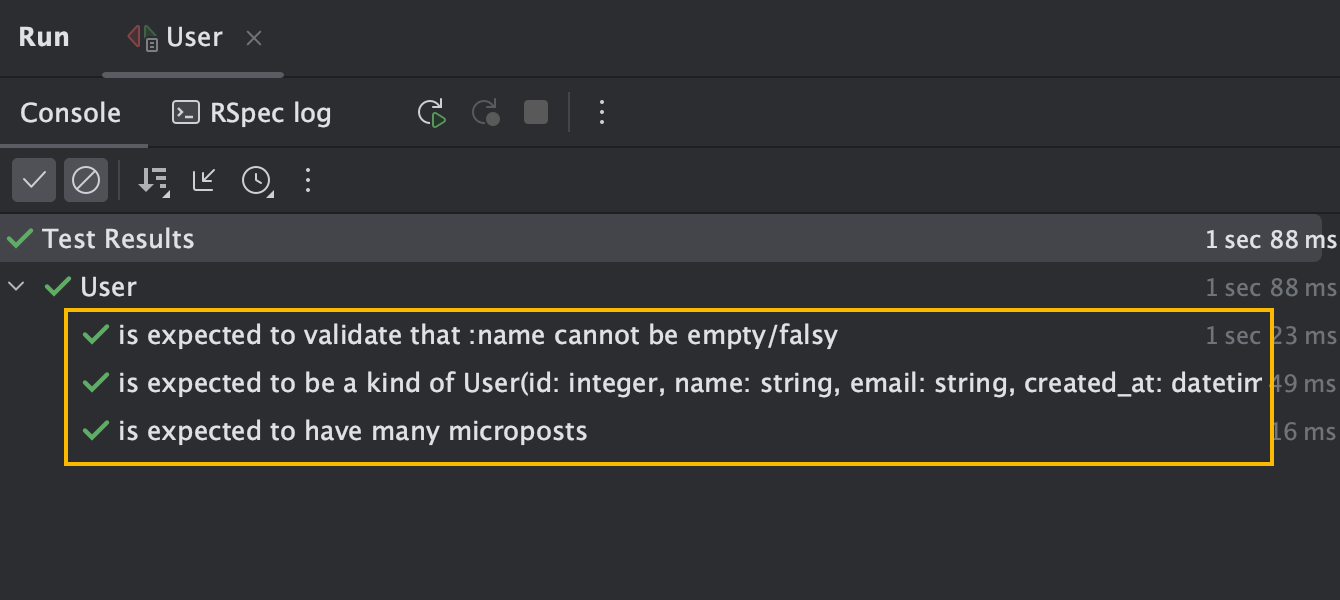
RSpec 3 的流式接口描述格式设置
内置 RubyMine 格式化程序现在支持 RSpec 3 的流式接口描述。 运行测试时,它们仍将具有默认占位符描述。 测试完成后,这些描述就会被替换为实际示例名称。
Docker
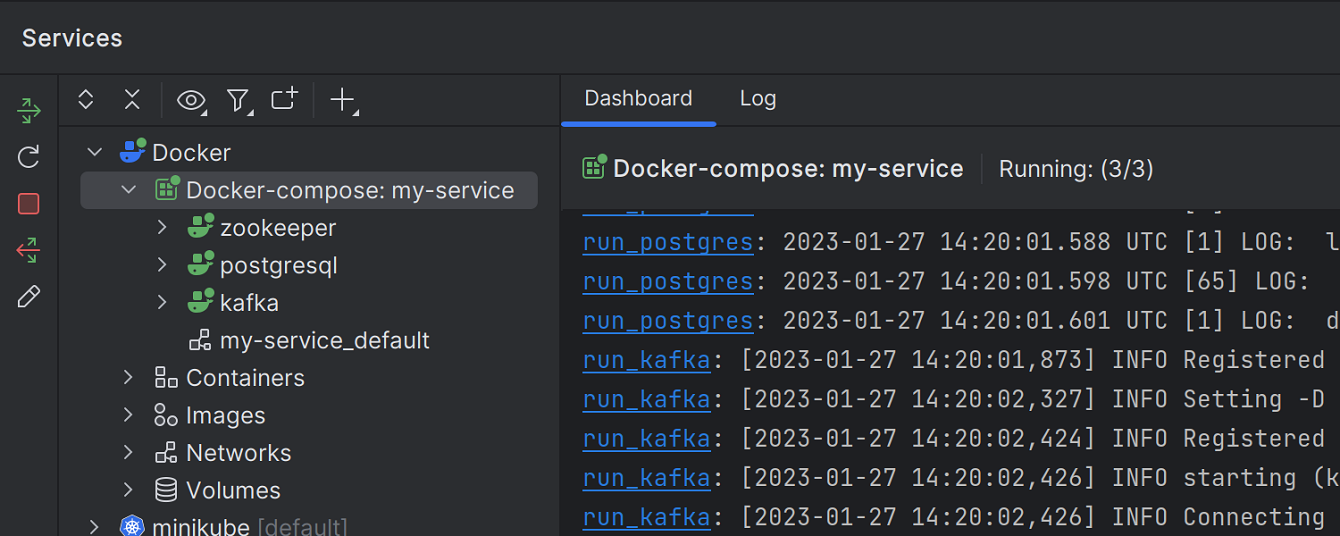
来自所有 Docker Compose 容器的合并日志
Docker Compose 节点的 Dashboard(仪表板)标签页现在将来自所有 Docker Compose 容器的日志都集中在一个位置,并实时更新。
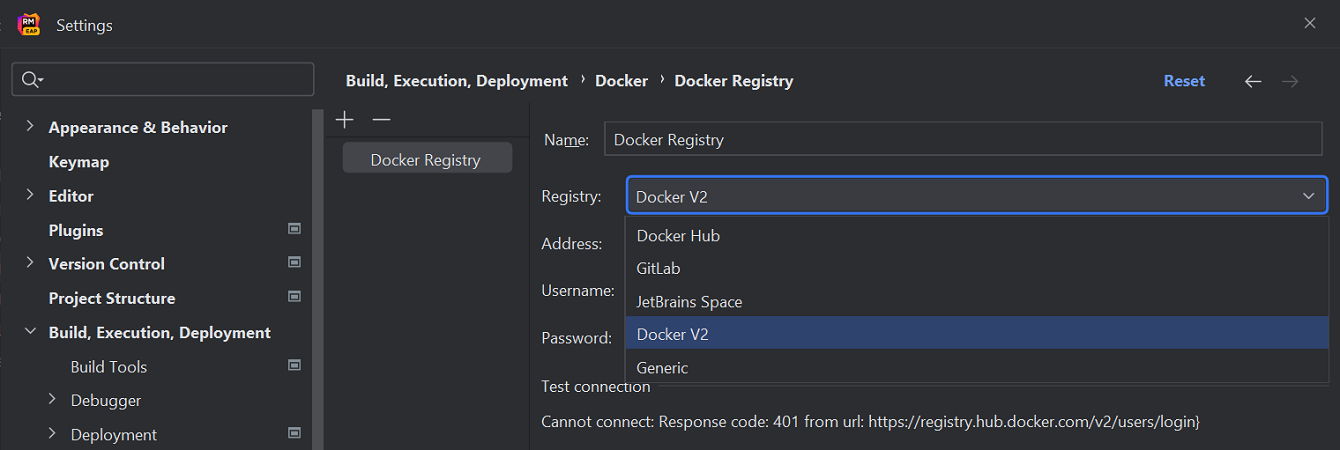
对 Azure 容器注册表的支持
连接到 Azure 容器注册表变得简单许多。 导航到 Settings/Preferences | Build, Execution, Deployment | Docker(设置/偏好设置 | 构建、执行、部署 | Docker)下的 Docker Registry(Docker 注册表)部分即可设置。 在 Docker Registry(Docker 注册表)输入字段中,选择 Docker V2 选项。
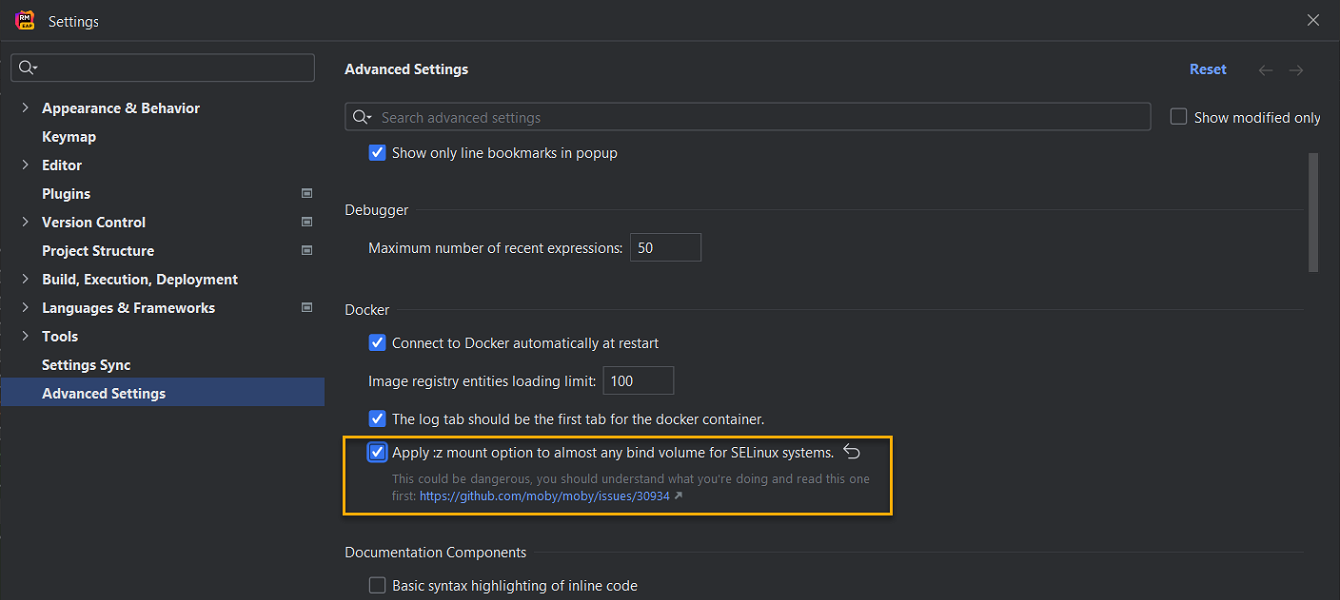
应用 :z 装载选项以在 SELinux 上绑定卷的新设置
您可以将 :z 配置标志添加到 Docker 绑定装载。 您可以将卷连接到 SELinux 工作站上的 Docker 容器。